Emlékszem, még amikor 2008-ban megkaptam az első MacBookomat, majd fél évre rá, ahogyan ismerősebbé vált a rendszer és az Apple nyújtotta új világ, azonnal le is cseréltem az akkoriban még iLife csomag részét képező iPhoto alkalmazást a professzionálisabb társára, az Aperture-re.
A tavalyi évtől kezdve azonban az Apple úgy döntött, hogy nem frissíti tovább az Aperture-t, ezáltal nem kicsit megnehezítve a volt Aperture felhasználók életét. Ebben a cikkemben igyekszem összefoglalni az összes olyan tippet és praktikát, ahogyan én jelenleg szerkesztem és tárolom a fotóimat Mac-en.
A mindennapok során gyakorlatilag két fényképezővel fotózok, az egyik maga az iPhone, a másik pedig egy Canon DSLR. A kép jellegéből és minőségéből kiindulva nyilván teljesen más bánásmódot igényelnek a két különböző kamerával készített képek, ezért bontsuk is két részre ezt a témát.
Az iPhone-nal készített képek
Az iOS 8 bemutatása óta már minden fényképem és videóm automatikusan feltöltésre kerül az iCloud Photo Library-be, ahol jelenleg egy 20GB-os tárhellyel rendelkezem havi 1 euróért. Mivel az iPhone-nal készített képeim szerkesztéséről egy korábbi cikkemben már részletesen beszámoltam, ezért most rá is térnék arra, hogy mi történik a szerkesztés és a közösségi oldalakon történő megosztás után.
Régi Aperture felhasználóként még továbbra is az Aperture-t használom, mint elsődleges alkalmazást a fotóim rendszerezésére (ennek okáról részletesebben később). Így bizonyos időközönként, körülbelül havonta az összes képemet mentem az iCloud Photo Library-ből az Aperture megfelelő projektjeibe, majd utána törlöm is őket a Photos alkalmazásból.
Személy szerint én nem érzem annak szükségességét, hogy az összes, iPhone-nal készített képem és videóm állandóan velem legyenek a telefonomon és ennek arányában havi 4, 10 vagy 20 eurót fizessek. A 20GB bőven több, mint elegendő, hogy havonta vagy akár kéthavonta kényelmesen minden képemet lementsem az Aperture könyvtáramba, két hónapnál régebbi fotóra pedig úgysem lesz szükségem “útközben”.
Összességében tehát az iPhone-nal készített képeimet szinte kizárólag csak az iPhone készülékemen szerkesztem, illetve onnan osztom is meg, kéthavonta pedig az iCloud Photo Library-ből áthelyezem a képeimet az Aperture Library-be.
DSLR fényképezővel készített képek
Értelemszerűen a DSLR fényképezővel készített képek már teljesen más bánásmódot igényelnek, mind a képek mennyiségét és minőségét tekintve is. Az esetek többségében RAW formátumban készítem a képeimet, hiszen tudom, hogy a későbbiek során a szerkesztésnél még nagyon jól fog jönni a nyers formátum. Persze ez eseményfüggő is, hiszen a kevésbé fontos dolgokat helytakarékosság miatt JPEG formátumban fotózom, de ha már veszem a fáradságot, hogy magammal vigyem a DSLR-t, akkor valószínűleg már olyan maga a téma is, hogy megköveteli a RAW formátumot.
A nap végén, akárcsak az iPhone-nal készített képek, a DSLR képek is az Aperture megfelelő projektjébe kerülnek. A válogatás során először mindig csak gyorsan végigfutom a képeket, majd azokat, amelyek teljesen használhatatlanok, például bemozdulás vagy rossz fókusz miatt, azonnal törlöm. Ezek után ismét végig megyek a képeken és 1 csillagot adok azoknak a képeknek, amelyeket a továbbiakban szerkeszteni szeretnék. Ezután a projekten belül már le tudom szűkíteni, hogy csak azokat a fotókat lássam, amelyek csillaggal rendelkeznek, azaz szerkesztést igényelnek.
A szerkesztést azonban már Lightroomban végzem a VSCO Film miatt. Tudom, hogy Aperture-höz is vannak elérhető VSCO Film csomagok, ugyanakkor nem minden csomag érhető már el, valamint a Lightroom szerkesztői funkciói fényévekkel meghaladják már az elöregedett Aperture képességeit. Tehát gyakorlatilag én úgy tekintek a Lightroomra, mint ha egy VSCO for Mac alkalmazás lenne. Importálom a képeimet, elvégzem a nekem tetsző szerkesztéseket, majd exportálom is a lehető legnagyobb felbontásban az elkészült képeket, akárcsak az iOS esetén. Az így megszerkesztett és elkészített képek pedig végül mennek vissza az Aperture Library-be.
A későbbi szerkesztésre való lehetőség miatt még egy darabig meg szoktam hagyni a képeket a Lightroom könyvtárban is, de egy bizonyos idő után innen is törölni szoktam a képeket.
Aperture vs. Lightroom vs. Photos
Kijelenthetjük, hogy mint Mac-es felhasználó, gyakorlatilag ez a három választási lehetőségünk van.
A Photos véleményem szerint tökéletes az iOS készülékeinkkel rögzített képek tárolására és szerkesztésére, azonban már nem merném rábízni a több mint 200GB-os, RAW fotókból álló könyvtáramat, sem rendszerezési, sem pedig szerkesztési szempontból.
A Lightroom a tökéletes választás a professzionális fotósok számára, ez nem kérdés, azonban szerintem annyira csúnya, átláthatatlan és használhatatlan a kezelőfelülete, hogy egy egyszerű importálási folyamathoz legalább 10–15 kattintás szükséges. Mondhatnánk, hogy az intuitív felhasználói felülettől olyan messze helyezkedik el, amennyire csak lehetséges.
Ugyanakkor a képszerkesztési funkciói páratlanok és rendkívül magas minőségűek. Az Aperture-től pedig ilyen tekintetben tényleg fényévekkel előrébb jár. Számomra pedig a tény, hogy az összes VSCO Film csomag elérhető rá, mindennél többet jelent, hiszen nagyon szeretem azt a stílust, amit a VSCO képvisel. Bár ha csak az olyan szerkesztési módokat nézzük, mint a kromatikus aberráció korrigálása vagy a képzaj csökkentése, már ezekben is hatalmas különbségeket láthatunk az Aperture-höz képest.
A fotóink rendszerezésében azonban azt kell, hogy megállapítsam, hogy számomra az Aperture továbbra is verhetetlen. A Lightroomban a ronda kezelőfelületnek köszönhetően körülbelül 3 másodperc alatt vesztem el a fotóim rendszerezése között és ezt a kaotikus helyzetet jól mutatja az is, ahogyan a Lightroom tárolja a fotóinkat a fájlrendszerben.
Az Aperture-rel ellentétben, ahol egyetlen gyönyörű könyvtárban megtalálhatjuk az összes fotónkat, a Lightroom kapásból 3 mappával operál az első elindítás után, amely csak növekszik és bővül az évek során, hiszen külön mappákban tárolja az eredeti képeket, külön katalógusban tárolja a módosításokat és még van egy külön mappa is módosítások biztonsági mentéseinek. Komplikáltnak hangzik? Az is!
Arról pedig ne is álmodjunk, hogy a különböző könyvtáraink között pedig egyetlen kattintással tudjunk váltogatni, mint az Aperture esetén. Számomra pedig ez kulcsfontosságú funkció, ahogyan azt a következő részben is látni fogod.
Biztonsági mentések
Nem tudom elégszer hangsúlyozni a biztonsági mentések fontosságát. Ahogyan a korábbiakban is említettem, végső soron nálam az összes képem továbbra is az Aperture könyvtáramban landol. Azonban mivel egy 256GB-os SSD található a gépemben, ezért értelemszerűen külső HDD-n tárolom a képeim nagy részét.
Jelenleg két Aperture Library-t használok. Az egyik állandóan a gépemen található és ez tartalmazza az elmúlt 1 év, illetve főként az aktuális év fotóit, így azok a képek, amelyekre valóban szükségem lehet, szinte mindig velem vannak. Továbbá ezt a könyvtárat folyamatosan menti a Time Machine a háttérben.
Ezen kívül pedig van egy másik Aperture könyvtáram, amelyben az összes többi fotóm megtalálható. Nyilván ez a méretéből adódóan is már csak kizárólag a külső HDD-n található meg. Ugyanakkor mivel ez a külső HDD egy hordozható merevlemez, ezért a tartalma rendszeres időközönként mentve van egy másik olyan, külső HDD-re, amely állandóan otthon van, így gyakorlatilag az összes képem legalább két helyen található meg, amelyből az egyik helyhez kötött, tehát gyakorlatilag lehetetlen elhagynom.
Továbbá miután a Flickr bejelentette az 1 TB-os fiókját, azóta a legjobb képeimet feltöltöm Flickrre is, így azok online is elérhetőek számomra, bár ide családi és személyes jellegű fotókat nem szoktam publikálni természetesen.
Összegzés
Összességében tehát az Aperture számomra továbbra is a tökéletes alkalmazás és bár a Lightroom szerkesztési funkciói fényévekkel jobbak, a rendkívül csúnya felhasználói felület és a fájlrendszere nem hozza meg a bizalmamat ahhoz, hogy a több mint 200GB-os fotókönyvtáramat átköltöztessem. Kétségtelen, hogy idővel el kell hagyni az Aperture-t, mert ez a munkafolyamat jelenleg nagyon messze áll a kényelmestől és a tökéletestől, de bízom benne, hogy néhány éven belül vagy az Apple fogja a Photos alkalmazást olyan szintre fejleszteni, amely számomra – mint haladó hobbi fotós – megfelelő lesz, vagy a Lightroom fog egy nagyobb ráncfelvarrást kapni kezelhetőség tekintetében. Ugyanakkor mielőtt hatalmas képmozgatásba kezdenék, én mindenképpen várok még ezzel a döntésemmel 1–2 évet.
Abban az esetben azonban, ha most kezdeném a fotózást komolyabban, akkor mindenképpen azt tanácsolnám, hogy már csakis a Lightroommal érdemes kísérletezni. A régi Aperture felhasználóknak, akik esetleg aggónak, hogy egyszer csak nem lesz támogatott az Aperture az új operációs rendszeren, azoknak pedig csak annyit mondanék, hogy az új Photos app is képes megnyitni az Aperture Library-t, tehát ezzel problémánk nem lesz. 😉










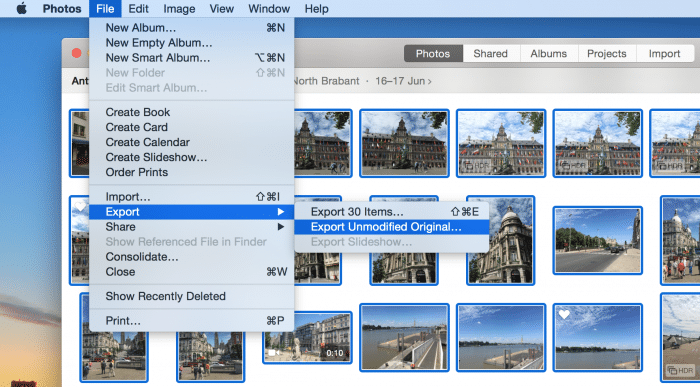
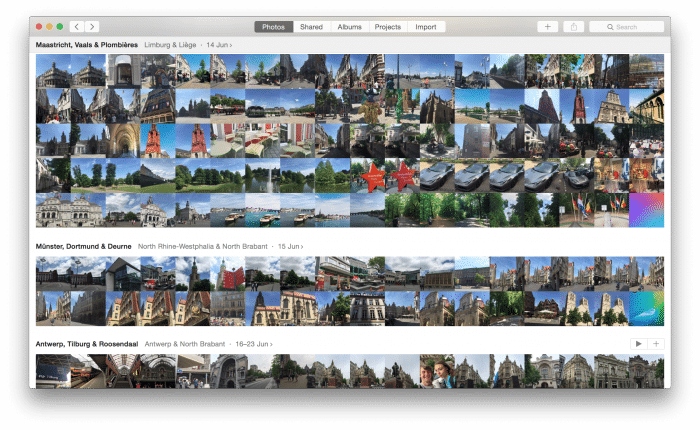
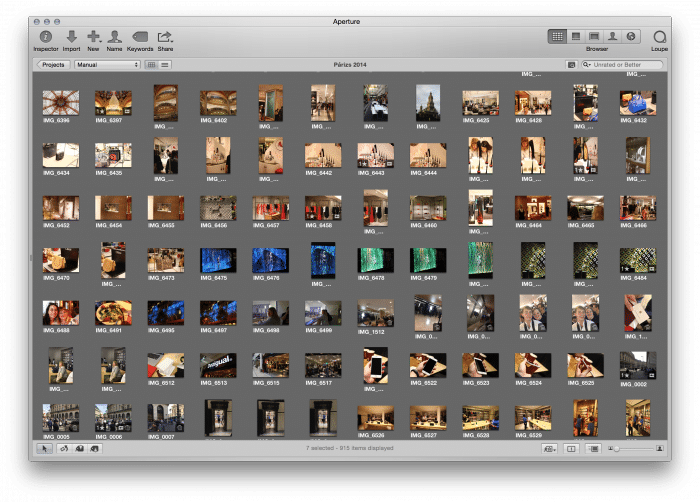
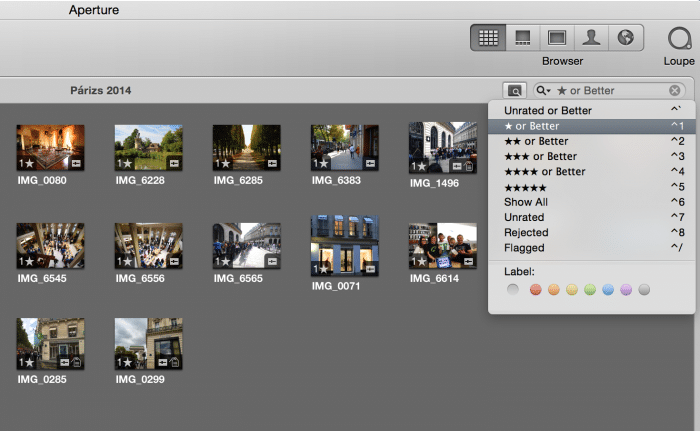
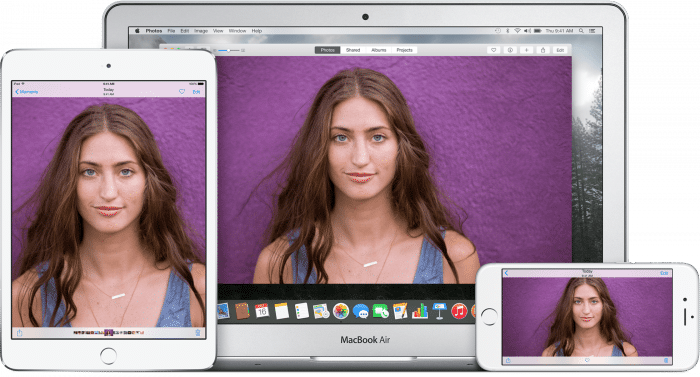
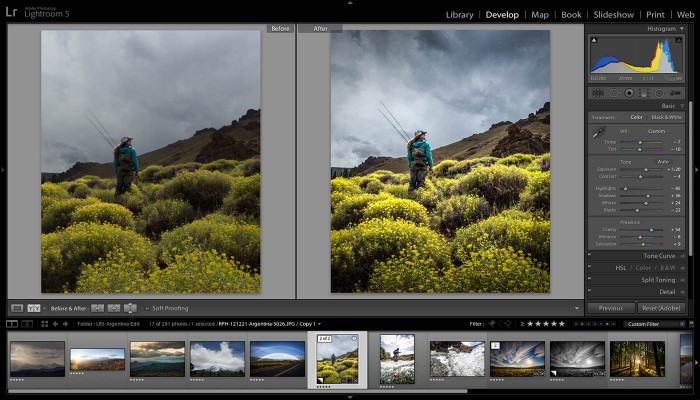
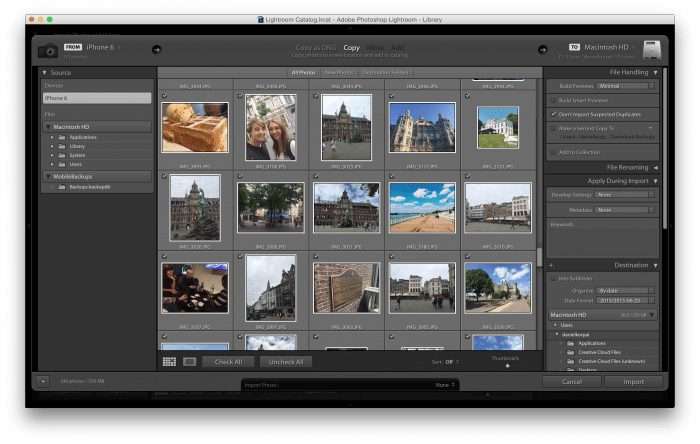
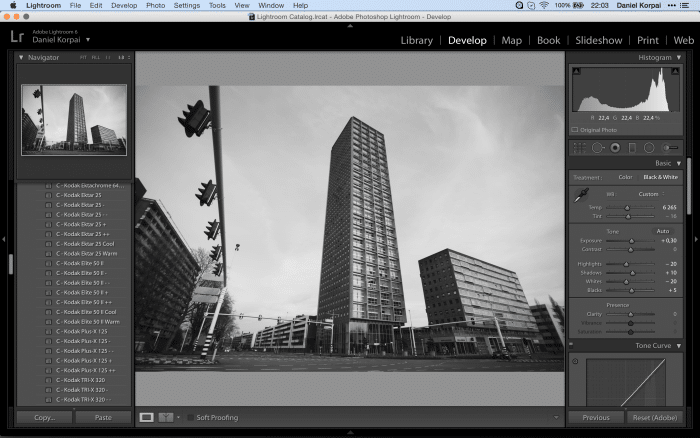
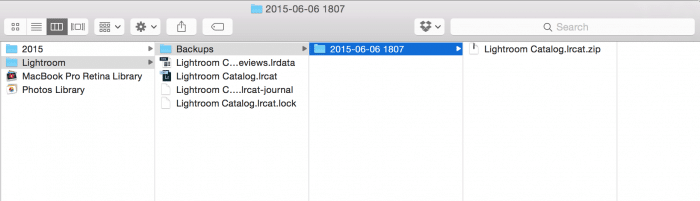
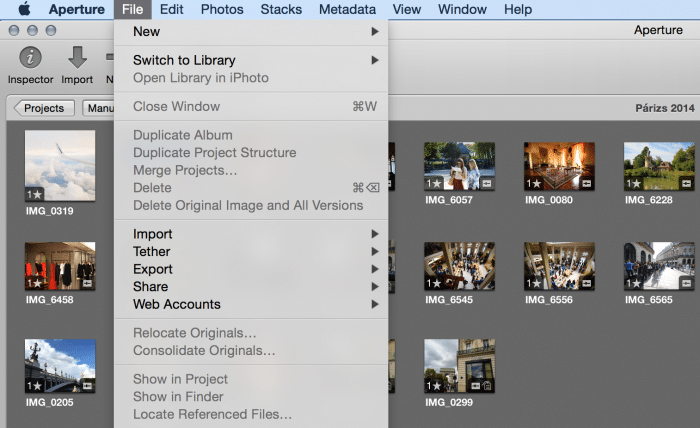
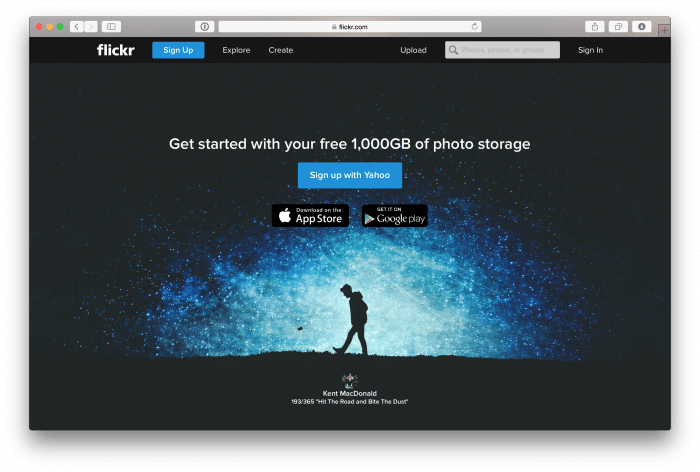








6 Comments
10-15 kattintás az importálás LR-ban? Berakod a kártyát, feljön az importáló felület, nyomsz egy import-ot és ennyi. Egyszer kell beállítani, hogy mondjuk dátumszinten pakolja mappákba a képeket, meg nevezze át év-hó-nap-óra-perc formátumra, az áttekinthetőség miatt. Az importálás végén még le is választja a meghajtót.
Baromi bonyolult, 10-15 kattintás, eszemf@szommegáll.
És igen, lehet egyetlen katalógusban az összes kép ,ahol gyönyörűen átláthatod dátum szerint, sőt, át is írhatod mittomén 2015-06-15-bercikutyaakciozik mappanevekre. 2009 óta egy katalógusom van, mindent megtalálok pikk-pakk programon belül.
És nem tárolja külön helyen a módosításokat is, be kell kapcsolni, hogy a képfájl mellé tegye az XMP fájlokat. Vagy DNG esetén automatikusan beleírja.
Én csak egy dolgot látok: a cikkírónak fingja nincs a Lightroomról. Mint amikor az egyszeri Windows felhasználó sír, hogy nem találja a fájljait a megszokott “totálkommanderes” módszerrel az iPhoto-ban.
Az új iCloud for Windows valóban szinkronizálja az iCloud fotókönyvtárat a Windows-al?
Igen a barátnőm windowsán müködik, bár nem tudom mennyire új :$
@szab0lcs: Nem pont erre gondoltam, hanem az iOS8 óta bevezetett iCloud Photo library-re. Rossz volt az info-m, sajnos még mindig csak MAC-en működik, vagy icloud.com-on. A para, hogy weboldalról csak egyesével lehet leszedegetni. Ami még nagy kérdés nekem: ha beállítom az iPhone tárhely optimalizálását és átküldök / megosztok / lementek egy képet, akkor a teljes felbontásút vagy az optimalizáltat küldi?
@MySeeGee: Igen, természetesen. A csökkentett felbontású annyira rossz minőség, hogy még nézegetésre is alkalmatlan. Igazából csak egy thumbnail, ha megnyitod a képet már húzza is le az eredetit, és erre mutat is egy progress kört a jobb alsó sarokban, ha sokáig tartana. Aztán gondolom ha nem nézegeted törli valamennyi idő után az eredetit az adott eszközről.